CAD作为一项制图软件,想要掌握它最好的方法就是多实操多练习啦,多动手才能掌握得更好哦!下面就来学习下怎么用CAD绘制立体羽毛球吧。
1.打开CAD软件,先绘制一个如下的旋转面。

2在左侧工具栏中选择面域,选择上面的旋转面创建面域。
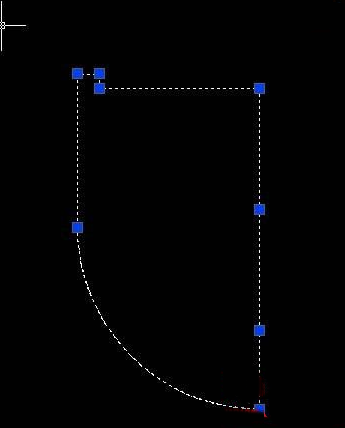
3.如图利用下面大下面小的直角矩形绘制羽毛杆的旋转面。
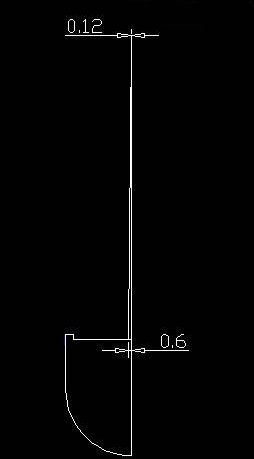
4.运用spline样条线绘制出羽毛的形状,并创建面域。
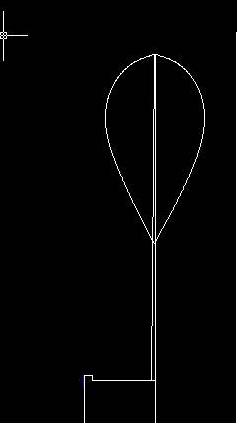
5.选择所有的需要旋转面执行旋转命令。EXT拉伸羽毛边,厚度可以自行选择。
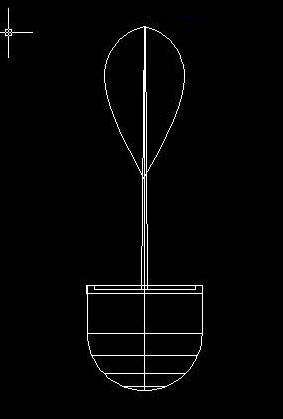
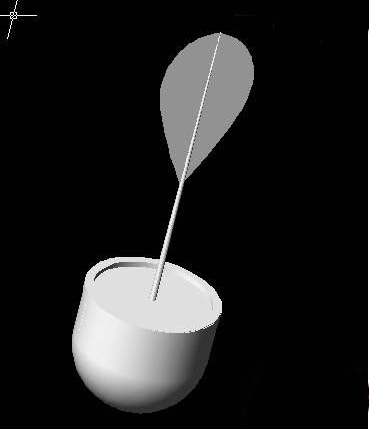
6.如上,此时羽毛杆位于中间的位置,需要利用偏移工具对其位置进行调整,将其移动到边缘位置。
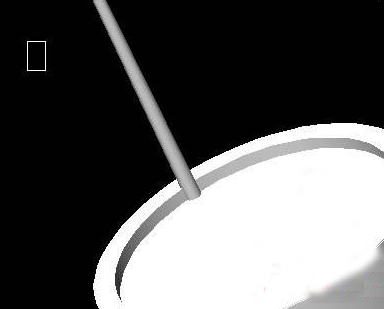
7.新建坐标USA,移动坐标到圆杆中心,执行rotate3d进行三维旋转,以圆杆中心点为指定基点,捕捉X轴上两点,输入旋转角度;再次执行三维旋转,仍以圆杆中心点为指定基点,捕捉Y轴上的两点,设置旋转角度为5.
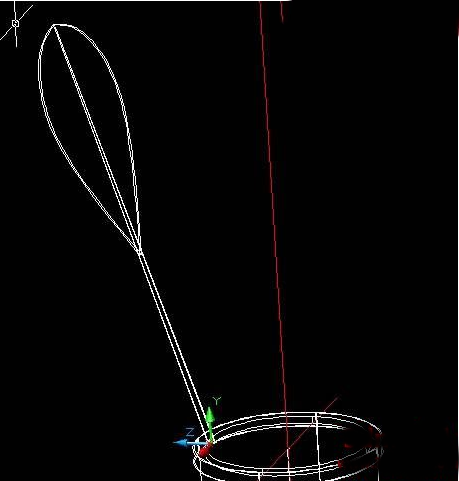

8. 对其进行三维陈列,在命令行输入3darray命令,以顶部的中轴线为轴,数量设置为16个,进行360°环形陈列,再进行渲染就可得到最终效果。
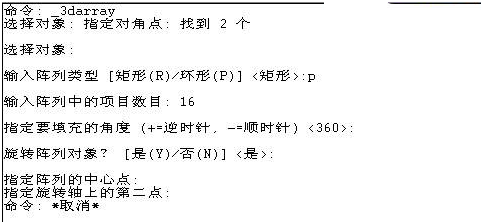
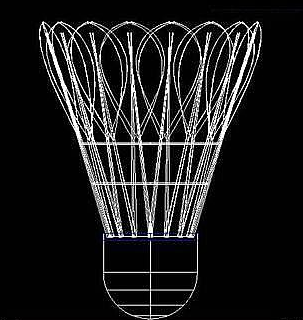
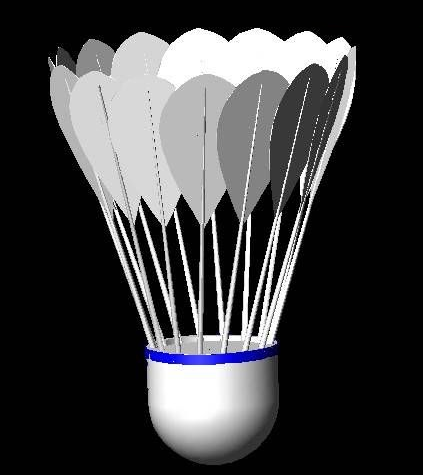
推荐阅读:CAD快捷键
推荐阅读:模具CAD
·定档6.27!中望2024年度产品发布会将在广州举行,诚邀预约观看直播2024-06-17
·中望软件“出海”20年:代表中国工软征战世界2024-04-30
·2024中望教育渠道合作伙伴大会成功举办,开启工软人才培养新征程2024-03-29
·中望将亮相2024汉诺威工业博览会,让世界看见中国工业2024-03-21
·中望携手鸿蒙生态,共创国产工业软件生态新格局2024-03-21
·中国厂商第一!IDC权威发布:中望软件领跑国产CAD软件市场2024-03-20
·荣耀封顶!中望软件总部大厦即将载梦启航2024-02-02
·加码安全:中望信创引领自然资源行业技术创新与方案升级2024-01-03
·玩趣3D:如何应用中望3D,快速设计基站天线传动螺杆?2022-02-10
·趣玩3D:使用中望3D设计车顶帐篷,为户外休闲增添新装备2021-11-25
·现代与历史的碰撞:阿根廷学生应用中望3D,技术重现达·芬奇“飞碟”坦克原型2021-09-26
·我的珠宝人生:西班牙设计师用中望3D设计华美珠宝2021-09-26
·9个小妙招,切换至中望CAD竟可以如此顺畅快速 2021-09-06
·原来插头是这样设计的,看完你学会了吗?2021-09-06
·玩趣3D:如何使用中望3D设计光学反光碗2021-09-01
·玩趣3D:如何巧用中望3D 2022新功能,设计专属相机?2021-08-10
·CAD创建面域的几种办法2017-08-21
·怎么处理CAD加载ZRX格式应用程序失败的情况2024-07-25
·CAD图案填充角度和比例2017-03-01
·CAD中保留重量数值的小数位后的后置0(末尾0)的方法2024-07-09
·CAD中文字打印出来显示为空心该怎么解决2018-05-03
·CAD如何自定义功能面板2023-05-25
·CAD命令大全2017-09-18
·CAD怎么还原系统变量2019-07-10














